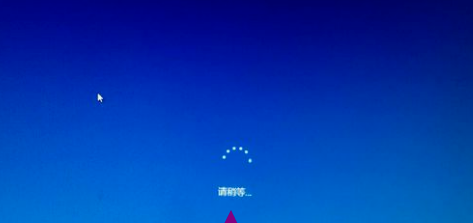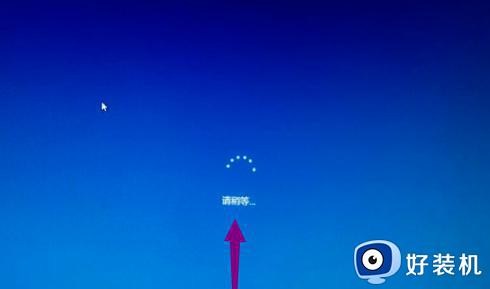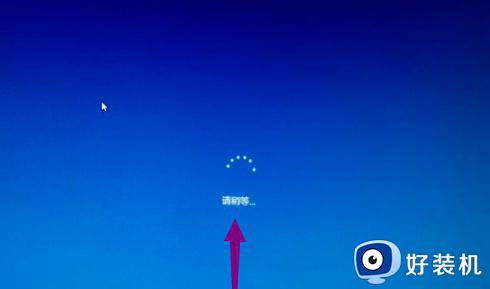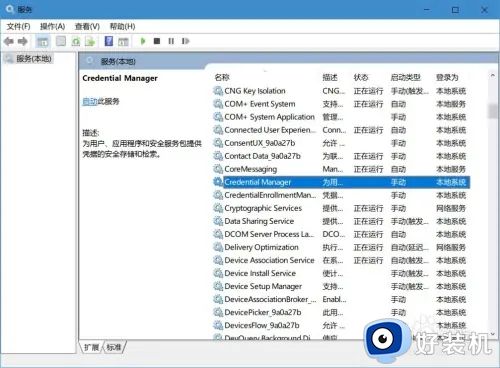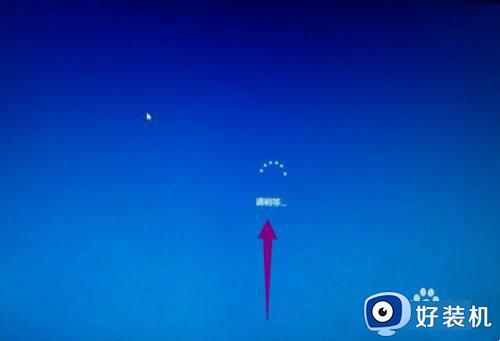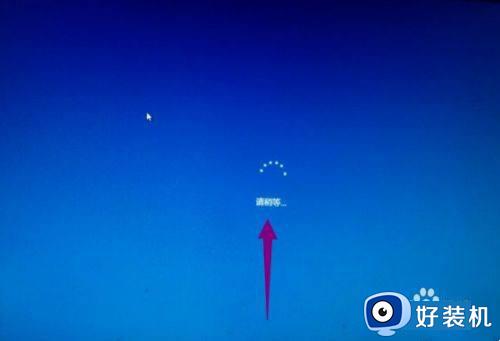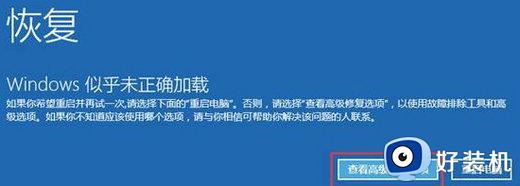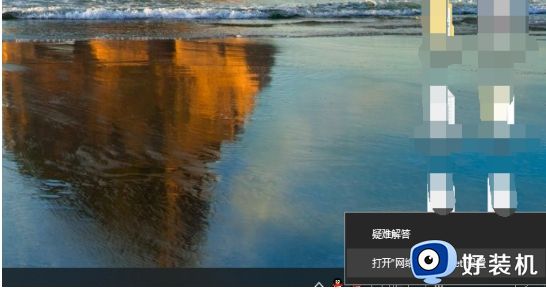win10开机卡在请稍等的解决方法 win10开机卡在请稍等界面怎么办
时间:2023-07-06 14:15:22作者:zheng
我们在使用win10电脑的时候可能会出现电脑开机速度很慢,甚至卡在加载界面无法进入桌面的情况,有些用户就在使用win10电脑的时候发现电脑开机时卡在了请稍等的界面,这该如何解决呢?今天小编就教大家win10开机卡在请稍等的解决方法,如果你刚好遇到这个问题,跟着小编一起来操作吧。
推荐下载:win10 32位镜像
方法如下:
1、重启后选择“4”(按下F4)进入安全模式。

2、安全模式下Win+R键 输入msconfig 点击确定。
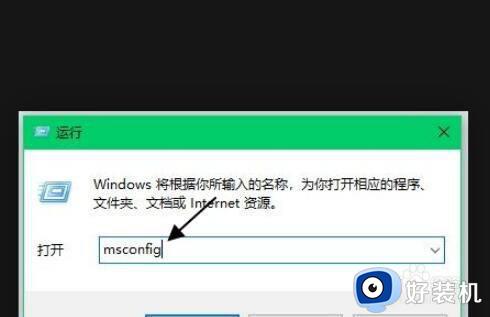
3、切换到【常规】选卡, 选择【正常启动】。
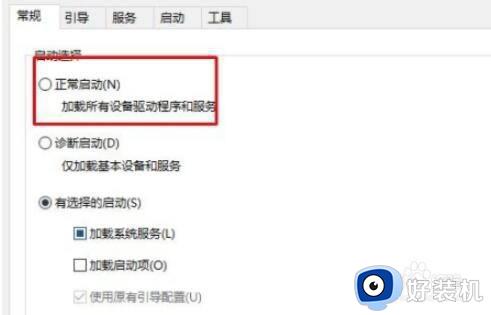
4、切换到服务选项卡下,选择隐藏所有micrisoft服务,然后点击全部禁用---确定。
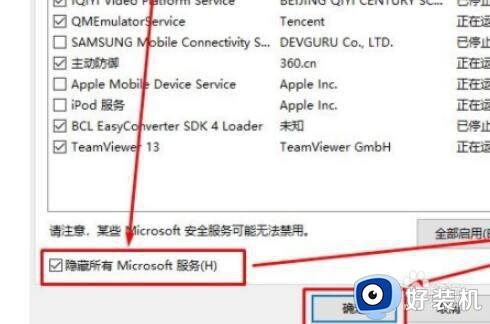
5、最后重启电脑即可正常进入Win10系统。

以上就是关于win10开机卡在请稍等的解决方法的全部内容,还有不懂得用户就可以根据小编的方法来操作吧,希望能够帮助到大家。